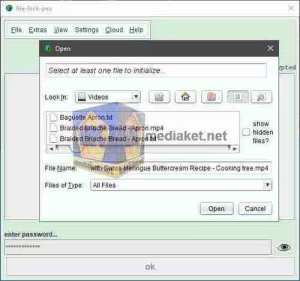
يقوم File Lock PEA (PEA = تشفير الأرشيف بكلمة مرور) بتشفير البيانات على مستوى نظام الملفات ويوفر إمكانية فك تشفير ملفات فردية أو مجلدات كاملة مؤقتًا.
يتكون البرنامج من ملف أرشيف واحد. التثبيت غير مطلوب...
ميزات:
حماية الخصوصية:
السرية من خلال التشفير: يتم اختيار الملفات والمجلدات بشكل فردي لفك التشفير عند الحاجة إليها.
دعم السحابة:
احفظ ملفاتك في السحابة (الكلاود) وقم بتحميل إصدارات جديدة باستخدام العديد من موفري السحابة. تظل جميع البيانات مشفرة أثناء هذه العملية
تشفير مصدق:
يحمي سلامة البيانات من خلال وضع التشفير المصدق. هذا يضمن عدم التلاعب بالبيانات.
إخفاء البيانات الوصفية:
يمكن إخفاء العديد من البيانات الوصفية: يمكن إخفاء أسماء الملفات والبيانات الأخرى عن طريق تشفيرها في ملفات مضغوطة.
لوحة المفاتيح الافتراضية ضد Keyloggers:
يوفر لوحة مفاتيح داخلية على الشاشة للحماية من أجهزة تسجيل لوحة المفاتيح وكذلك ضد بعض برامج تسجيل المفاتيح.
ميزات إضافية:
النظام الأساسي المستقل: يعمل على جميع الأنظمة التي تحتوي على بيئة تشغيل Java.
يستخدم وظيفة اشتقاق مفتاح ذاكرة صلبة تدافع عن هجمات الأجهزة المخصصة (custom-hardware ).
جميع مصادر التعليمات البرمجية مفتوحة المصدر ، بما في ذلك المكتبات المستخدمة.
يقيس جودة كلمات المرور الجديدة أثناء الإدخال بواسطة مقياس قوة كلمة المرور. يشير إلى قوتها بواسطة الأشرطة الملونة.
يجمع بين إنتروبيا النظام ومصدر إنتروبيا الخاص به.
يقدم جداول الأحرف لتكبير مجموعة الأحرف من كلمات المرور.
يتكون البرنامج من ملف أرشيف واحد. التثبيت أو التسجيل غير مطلوب.
يعمل مع بيئة تشغيل Java حتى (على الأقل) Java 17.
بدأ تشغيل PEA:
نظام التشغيل Windows: فقط انقر نقرًا مزدوجًا فوق الملف "file-lock-pea.jar" ،
إذا لم يفلح ذلك ، فجرّب ملف المساعد بالملحق ".bat" ،
Linux أو BSD أو MacOS: حاول النقر نقرًا مزدوجًا فوق الملف المساعد بامتداد ".sh"
(اجعله قابلاً للتنفيذ).
يمكنك دائمًا استخدام Terminal / console: قم بالتغيير إلى دليل PEA واكتب:
java -jar file-lock-pea.jar
استخدم PEA:
القائمة (Menu): قم بإنشاء ملف جديد ، واكتب كلمة المرور وأعد كتابتها واختر ملفًا.
يمكنك بعد ذلك تحميل أي ملف ليتم تشفيره.
ملاحظة: الملفات نفسها مشفرة. في حالة إنشاء نسخة مشفرة ، يجب نسخ الملف يدويًا مسبقًا.
سيُطلب منك تذكر الملف بعد الإغلاق. إذا وافقت ، فسيتم عرض الملف في المرة التالية التي تفتح فيها PEA. وإلا عليك فتحه يدويًا في قائمة FILE.
يمكنك تخزين ملفك في cloud وتحميله عند فتح PEA في قائمة FILE. ضع في اعتبارك أن المحتوى دائمًا ما يكون مشفرًا ، ولكن على الأقل يحصل موفر السحابة على الكثير من البيانات الوصفية (مثل أسماء الملفات ...).
إذا كنت ترغب في فتح عدة ملفات معًا: قم بإنشاء ملفات جديدة فقط إذا تم عرض الملفات الموجودة في مربع حوار كلمة المرور. وإلا لا يمكن فتح الملفات معًا حتى باستخدام نفس كلمة المرور (بسبب salts المختلفة).
الحجم: 1.44 مب
